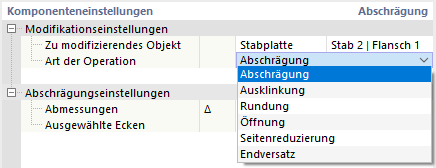Existem duas formas para ajustar as barras numa ligação. Primeiro, pode introduzir um {%>Editor de barra para ajustar especificamente os cantos da secção'e, assim, modelar os detalhes na área de ligação. No editor da barra, é possível, por exemplo, arredondar a extremidade da barra ou atribuir-lhe um entalhe.
Configurações de modificação
Primeiro, define o tipo de objeto que pretende ajustar. Na lista "Objeto a ser modificado", estão disponíveis para seleção duas opções:
- Barra : A modificação afeta a secção da barra inteira.
- Placa de barra : Pode ajustar uma parte da secção da barra ("placa"), por exemplo, um banzo ou uma alma.
De seguida, selecione o último pilar da barra ou parte da secção na lista.
Na segunda linha, introduza o "Tipo de operação" através do qual pretende ajustar a barra ou a laje. Dependendo do objeto, encontram-se disponíveis diferentes opções na lista.
configuracao
O {%>
Chanfrar
A opção de chanfro permite chanfrar uma barra ou parte da seção.
Especifique as dimensões Δ do intervalo. O primeiro parâmetro representa a altura, o segundo o comprimento. Na área do gráfico, pode alterar para a visualização do símbolo através da
![]() .
.
De seguida, especifique os lados da barra ou os cantos da parte da secção que pretende chanfrar. Os números dos lados ou dos cantos são apresentados no gráfico. Se pretende chanfrar todos os lados ou cantos de forma uniforme, seleccione a opção 'Tudo' na lista.
Entalhe
Pode definir um entalhe para uma barra completa ou para uma parte da secção de uma barra (por exemplo, um banzo ou uma alma).
Especifique as dimensões Δ do intervalo. O primeiro parâmetro representa a altura, o segundo parâmetro representa o comprimento do entalhe. Na área do gráfico, pode alterar para a visualização do símbolo através da
![]() .
.
Se o entalhe é realizado com um arredondamento, especifique o seu raio. Por fim, defina os lados relevantes da barra ou os cantos da parte da secção. Os números dos lados ou dos cantos são apresentados no gráfico.
Arredondamento
Com o arredondamento pode arredondar os cantos de uma parte da secção.
Especifique o raio do arredondamento. De seguida, defina os cantos relevantes da parte da secção. Os números dos cantos são apresentados no gráfico.
Abertura
A Abertura cria um buraco na parte do corte. Desta forma, é possível modelar uma abertura redonda ou angular na alma ou no banzo de uma secção.
Selecione a 'forma' da abertura na lista. Estão disponíveis as seguintes opções:
- Círculo
- &Retângulo
- Polígono
- Hexágono
De seguida, defina os parâmetros da abertura. Os dados técnicos estão alinhados com a forma da abertura. Na área do gráfico, pode alterar para a visualização do símbolo através da
![]() mudar para a vista do símbolo com os parâmetros.
mudar para a vista do símbolo com os parâmetros.
Redução na lateral
Com a redução lateral pode realizar uma pequena abertura na borda de uma parte da secção.
Defina os lados relevantes da parte da secção. Os números são apresentados no gráfico. Wenn Sie am Flansch oder Steg beidseits einen Einschnitt vornehmen möchten, wählen Sie in der Liste die Option 'Alle' aus.
Selecione a 'forma' da redução do lado na lista. Estão disponíveis as seguintes opções:
- Trapezoidal
- Arco
De seguida, define os parâmetros da redução. As especificações são ajustadas à forma. Na área do gráfico, pode alterar para a visualização do símbolo através da
![]() mudar para a vista do símbolo com os parâmetros.
mudar para a vista do símbolo com os parâmetros.
Desvio no final
Ao definir um desvio final , pode cortar uma parte da secção no final da barra.
Defina o comprimento Δ do desvio.